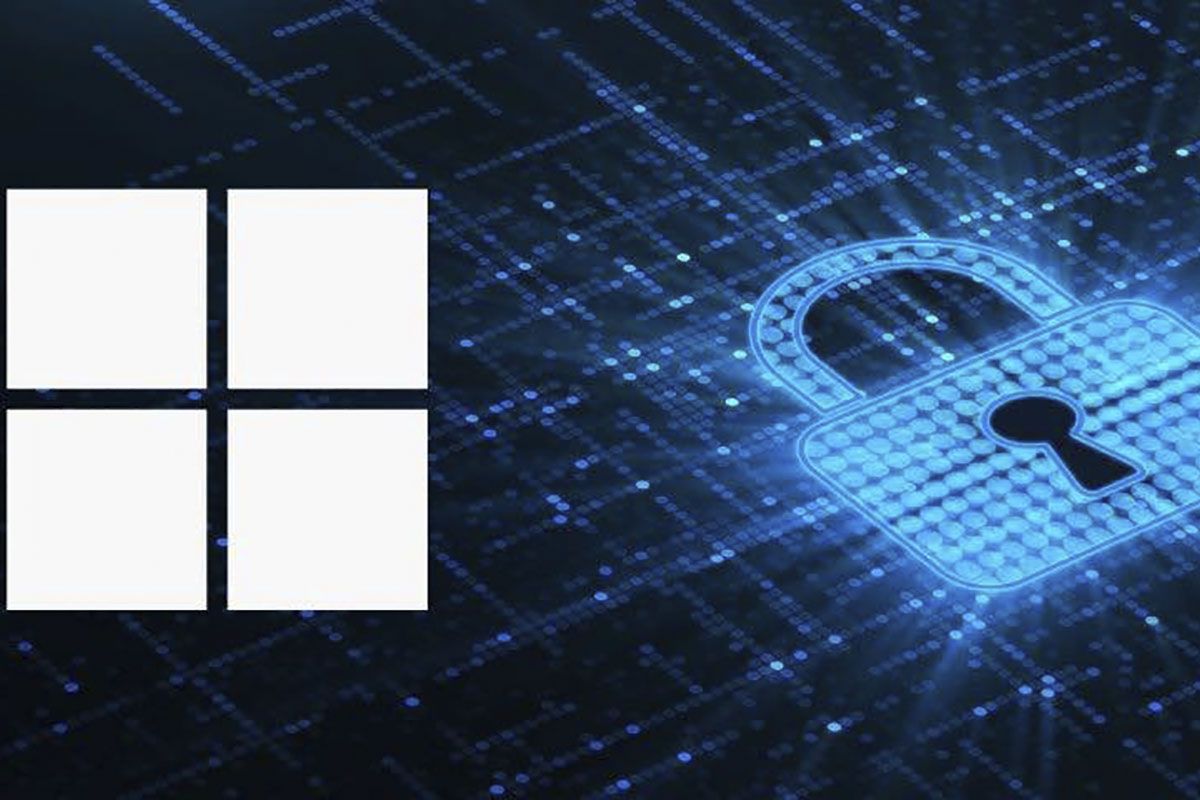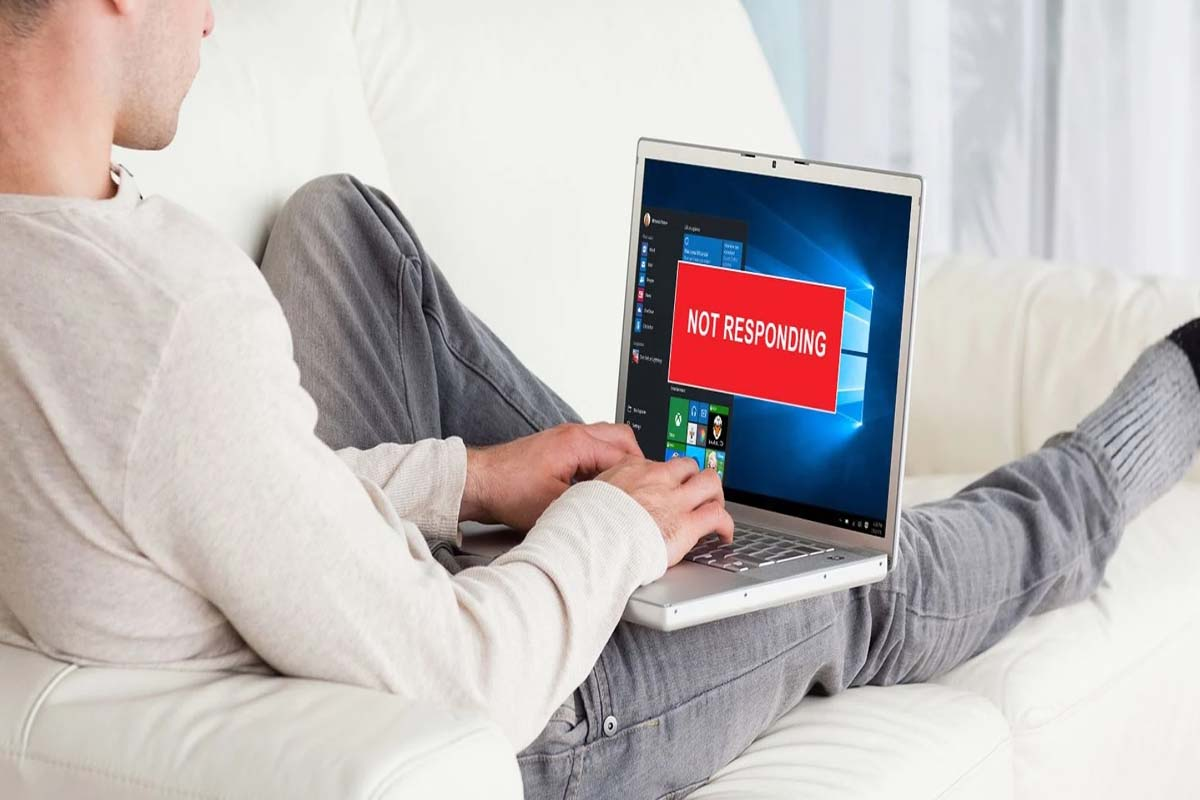你知道吗适用于 Windows 11 的最佳 Android 模拟器?模拟器是一个设计用于在 PC 上运行程序的软件。其功能是代表一台机器在另一台机器中,其中可以运行所有应用程序或游戏,允许您使用模拟手机屏幕(或更确切地说,平板电脑)的Android游戏和应用程序。
在您的计算机上安装模拟器可以让您Android与Windows的完美结合,因为,如果你喜欢游戏,您可以在电脑屏幕上享受游戏的乐趣,看起来会好很多。您还可以在计算机上执行与在移动设备上相同的操作。另一个优点是有大量免费模拟器可以为您在计算机上提供最佳的 Android 体验。
Windows 11 的 BlueStacks
这款 Android 模拟器是最受欢迎的模拟器之一,您可以在 Windows 11 上使用该模拟器。借助 BlueStacks,您可以享受提供自定义控制方案的应用程序和许多资源。它是一个精简版,最重要的是,它对于 Android 来说速度更快。它可以在任何 Windows 硬件上运行,无论是 AMD 还是 Intel。
该视频来自 Windows 7 的旧版本,但自那以后并没有太大变化,尽管其性能和界面有所改进,特别是对于运行 Windows 11 的强大 PC。
Windows 11 上的本机 Android 模拟器
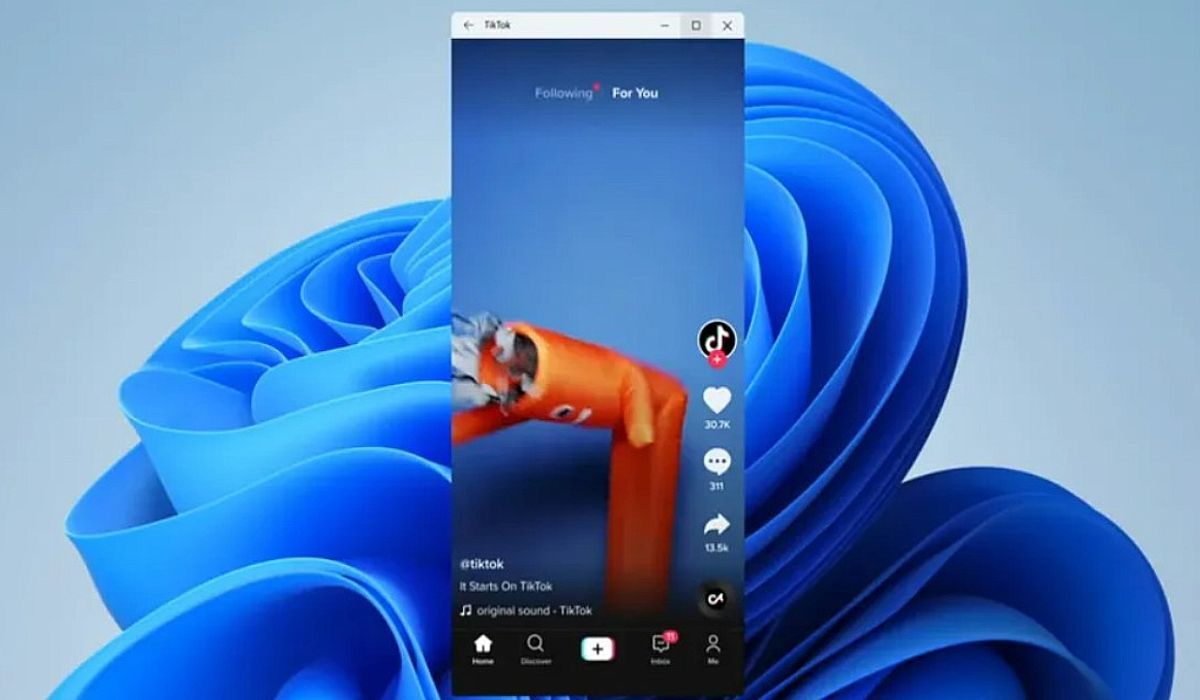
它集成了对 Android 应用程序的理想支持。它是从 Microsoft Store 获取的,位于“开始”菜单中。此外,还可以在 Windows 上下载 APK 文件,从而允许安卓应用程序与 EXE 类似。
下载适用于 Windows 11 的 Android 模拟器
游戏循环
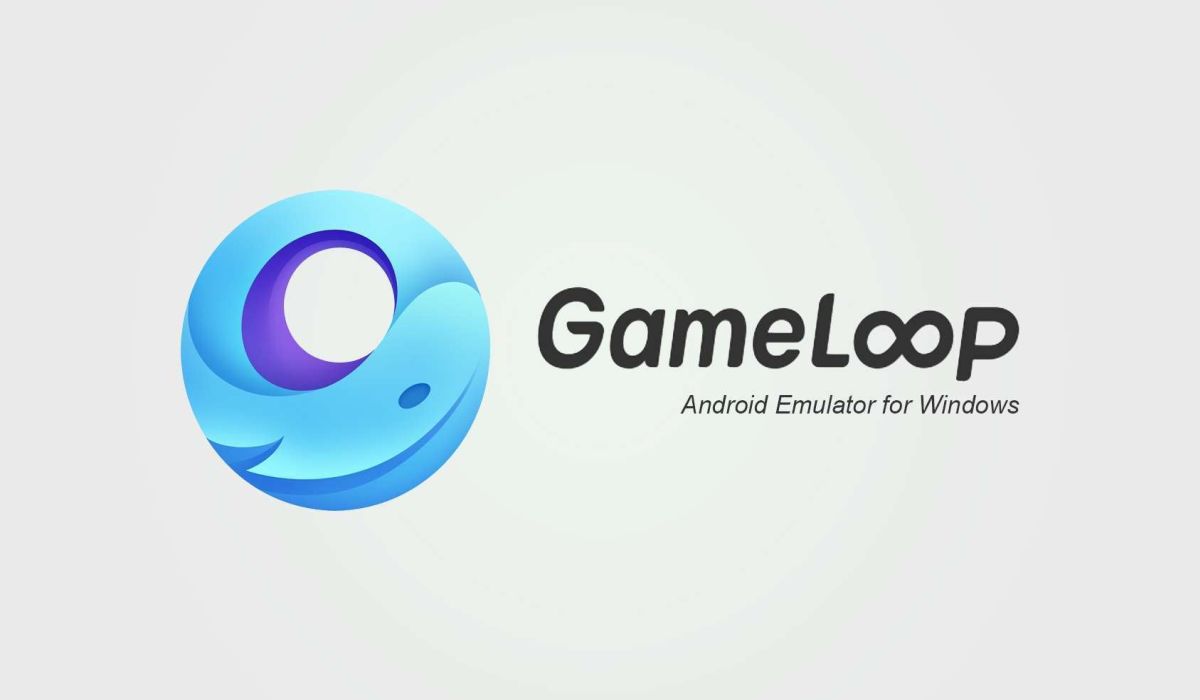
如果您正在寻找最好的模拟器,那是因为您想在 PC(无论是笔记本电脑还是电脑)的大屏幕上玩游戏。该模拟器开发者“腾讯”支持玩Free Fire、Genshin、PUBG等游戏。GameLoop 已将支持扩展到许多游戏。
逍遥游戏
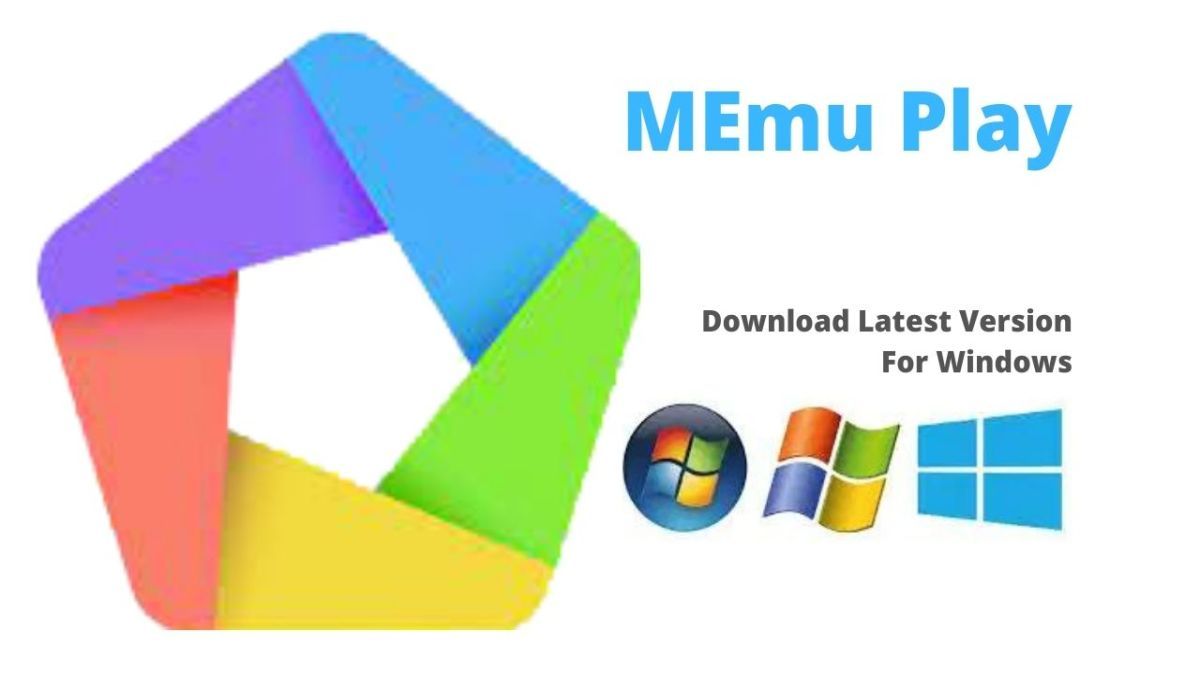
它可以安装在您的 Windows 11 计算机上,它与 BlueStacks 类似,兼容 Intel 和 AMD 处理器。此外,它可以在 Android 版本的三个不同 MEmu Play 实例上运行。您将能够利用多核处理器和 3D 图形。要下载此模拟器,您需要一台具有 2 GB RAM 且具有双核处理器的 PC。
杰尼运动
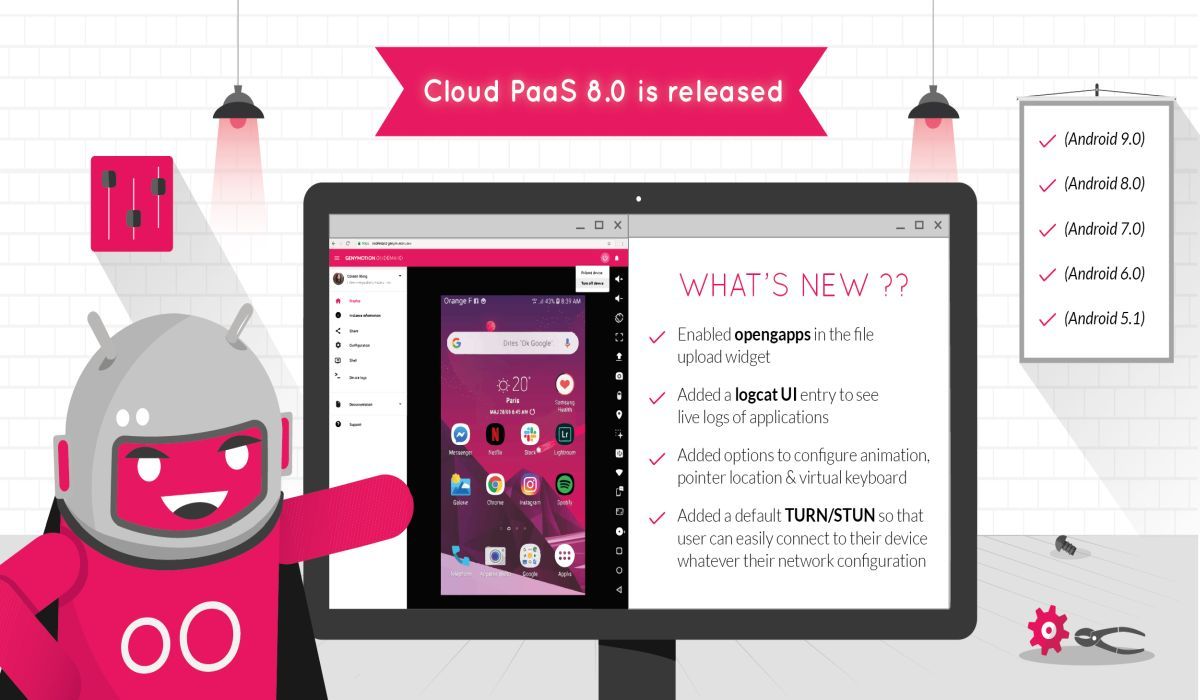
这个模拟器是推荐给那些在专业领域有需要的人。除了手机的所有功能之外,它还支持最新版本的 Android。这是一个很大的优势,因为可在 3,000 多部手机上进行模拟让您可以观察每一项的应用和操作。如果您选择按需付费,则可以在本地或云端使用该功能。
现在您知道了适用于 Windows 11 的最佳 Android 模拟器,我们建议您查看当下的游戏,您可以在 Microsoft Store 中获取它们。